Blind Friendly Web. Web Content Accessibility Guidelines 2.0. Český překlad části metodiky Web Content Accessibility Guidelines (WCAG) 2.
|
|
|
- Luboš Doležal
- před 6 lety
- Počet zobrazení:
Transkript
1 1 z :14 Blind Friendly Web Web Content Accessibility Guidelines 2.0 Český překlad části metodiky Web Content Accessibility Guidelines (WCAG) 2.0 Překlad: Zdeněk Rybák, Radek Pavlíček, TyfloCentr um Br no, o. p. s., info@blindfriendly.cz Vydáno Tento dokument je překladem části dokumentu Web Content Accessibility Guidelines 2.0. Původní verze dokumentu se vyskytuje pouze na webových stránkách W3C Tento překlad není oficiální dokument W3C. Veškerá autorská práva W3C. Tento dokument může obsahovat překladatelské chyby a překlepy. Jelikož se nejedná o autoritativní překlad, jakékoliv připomínky či návrhy přivítáme na ové adrese pavlicek@blindfriendly.cz. Překlad vznikl pod hlavičkou neziskového projektu Blind Friendly Web. Pokud jej shledáváte užitečným a chtěli byste autory za jejich snahu ocenit (a třeba motivovat k dalším překladům ;-), podpořte, prosím, náš projekt (finančně, propagací, poskytnutím služby, atp.). S nabídkou konkrétní pomoci nás, prosím, kontaktujte. Děkujeme. Je tento dokument pro vás užitečný? Pokud ano, mohl by vás také zajímat kontrolní seznam WCAG 2.0. Princip č. 1: Vnímatelnost - Informace a součásti uživatelských rozhraní musí být prezentovány tak, aby je uživatelé byli schopni vnímat.
2 2 z :14 Pravidlo 1.1 Textové alternativy: Opatřete každý netextový obsah textovými alternativami, které je možné podle potřeby převést do jiných formátů jako například zvětšené písmo, bodové písmo, fonetický přepis či zjednodušený jazyk Netextový obsah: Každý netextový obsah, který je uživateli prezentován, má svou textovou alternativu, sloužící stejnému účelu. Výjimku tvoří případy uvedené níže. (Úroveň A) Ovládací pr vky a pr vky reagující na vstup uživatele: Jestliže netextovým obsahem je ovládací prvek či prvek reagující na vstup uživatele, pak má tento prvek název popisující jeho účel. (Další požadavky týkající se ovládacích prvků a prvků reagujících na vstup uživatele viz pravidlo 4.1.) Multimediální pr vek závisející na čase: Jestliže je netextový obsah multimediální prvek závisející na čase, pak jeho textová alternativa alespoň popisuje jeho účel a charakter. (viz pravidlo 1.2) Test:Jestliže je netextový obsah test nebo cvičení, které nelze převést do textové podoby tak, aby zůstala zachována jeho funkčnost, pak textová alternativa alespoň popisuje jeho charakter a účel. Vjem: Jestliže primárním účelem netextového obsahu je zprostředkování určitého smyslového zážitku, pak textová alternativa netextového obsahu alespoň popisuje jeho charakter a účel. CAPTCHA: Jestliže účelem netextového obsahu je ověření, že s obsahem pracuje skutečný uživatel a nikoli robot, pak textová alternativa tohoto netextového obsahu alespoň popisuje jeho účel a charakter. Poskytněte rovněž jiné alternativy kódu CAPTCHA, které využívají různé smysly, abyste pokryli různá postižení. Dekorace, for mátování, neviditelnost: Jestliže je netextový obsah pouhá dekorace nebo je použit jako vizuální formátovací prvek, případně není uživateli prezentován vůbec, je použit tak, aby asistivní technologie mohly tento obsah bez potíží ignorovat. Pravidlo 1.2 Multimediální prvky závisející na čase: Opatřete multimediální prvky závisející na čase alternativami Pouze audio a pouze video (předtočené): Pro případ, že multimediální prvek je tvořen pouze předtočeným audiem či pouze předtočeným videem, platí následující (výjimku tvoří případ, kdy je audio či video multimediální alternativou textu a jako takové je řádně označeno: (Úroveň A) Pouze předtočené audio: Obsah prezentovaný pouze prostřednictvím předtočeného audia je opatřen alternativou pro multimediální prvek závisející na čase, která poskytuje ekvivalentní informaci pro obsah pouze v předtočeném audiu. Pouze předtočené video: Obsah prezentovaný pouze prostřednictvím předtočeného videa je opatřen buď alternativou pro multimediální prvek závisející na čase nebo zvukovou stopou poskytující ekvivalentní informaci pro obsah pouze v předtočeném videu Titulky (předtočené): Každý předtočený audio obsah, který je součástí synchronizovaného multimediálního prvku, je opatřen titulky. Výjimku tvoří případ, kdy je tento multimediální prvek multimediální alternativou textu
3 3 z :14 a jako takový je také řádně označen. (Úroveň A) Audiopopis či alter nativa pro multimediální pr vek (předtočené): Synchronizovaný multimediální prvek je opatřen alternativou pro multimediální prvek závisející na čase nebo audiopopisem obsahu prezentovaného pomocí videa. Výjimku tvoří případ, kdy je tento multimediální prvek multimediální alternativou textu a jako takový je také řádně označen.(úroveň A) Titulky (živě): Každé živě přenášené audio, které je součástí synchronizovaného multimediálního prvku, je opatřeno titulky. (Úroveň AA) Audiopopis (předtočený): Každé předtočené video, které je součástí synchronizovaného multimediálního prvku, je opatřeno audiopopisem. (Úroveň AA) Znakový jazyk (předtočené): Každý audio záznam, který je součástí synchronizovaného multimediálního prvku, je opatřen překladem do znakového jazyka. (Úroveň AAA) Rozšířený audiopopis (předtočené): Tam, kde nejsou pauzy na původní zvukové stopě videa dostatečné, aby bylo možné pomocí audiopopisu video náležitě okomentovat, používá se rozšířený audiopopis. V takovém případě se rozšířeným audiopopisem opatřuje každý předtočený videoobsah, který je součástí synchronizovaného multimediálního prvku. (Úroveň AAA) Alter nativa pro multimediální pr vky (předtočené): Všechny předtočené synchronizované multimediální prvky a všechna předtočená videa jsou opatřena alternativou pro multimediální prvek závisející na čase. (Úroveň AAA) Pouze audio (živě): Každé živě přenášené audio je opatřeno alternativou pro multimediální prvek závisející na čase, která poskytne ekvivalentní informaci pro živě přenášené audio. (Úroveň AAA) Pravidlo 1.3 Přizpůsobitelné: Vytvořte obsah, který lze prezentovat více způsoby (např. zjednodušený vzhled), aniž by přitom došlo ke ztrátě informací či narušení struktury Infor mace a vzájemné vztahy: Informace, strukturu a vzájemné vztahy obsažené v prezentaci lze programově určit nebo jsou dostupné ve formě textu. (Úroveň A) Srozumitelné pořadí: Jestliže má pořadí informací, v němž jsou prezentovány, vliv na jejich srozumitelnost, může být správné pořadí, v němž mají být informace čteny, programově určeno. (Úroveň A) Vlastnosti na základě smyslového vjemu: Pokyny, jak správně vnímat obsah a jak s ním správně zacházet nezávisí výhradně na vlastnostech založených na smyslovém vnímání, které jednotlivé komponenty mají jako např. tvar, velikost, optické umístění orientace či zvuk. (Úroveň A) Poznámka: Pro informace o kritériích týkajících se barev viz pravidlo 1.4. Pravidlo 1.4 Rozlišitelné: Usnadněte uživatelům slyšet a vidět obsah a odlište
4 4 z :14 popředí od pozadí Používání barev: Barva není používána jako jediný vizuální prostředek, sloužící k poskytnutí určité informace, k indikování určité akce, k vyjádření požadavku na odezvu či k odlišení určitého vizuálního prvku. (Úroveň A) Poznámka: Toto kritérium přístupnosti se týká speciálně vnímání barev. Ostatními formami vnímání se zabývá Pravidlo 1.3 včetně programového přístupu k barvám a ostatním vizuálním formám prezentace Ovládání zvuku: Jestliže se na webové stránce automaticky spustí přehrávání audia na delší dobu než tři sekundy, je k dispozici mechanismus, který umožní audio pozastavit či zastavit zcela nebo je k dispozici mechanismus, který umožní ovládat hlasitost nezávisle na globálním ovládání hlasitosti systému. (Úroveň A) Poznámka: Jelikož jakýkoliv obsah, který nesplňuje toto kritérium přístupnosti, může narušit schopnost uživatele pracovat s celou webovou stránkou, musí toto kritérium splňovat každý obsah, nehledě na to, zda je zároveň používán pro splnění nějakého jiného kritéria přístupnosti. Více informací v části "Vyhovující obsah", bod 5 "Soulad v interakci prvků" Minimální kontrast: Text či text ve formě obrázku má vůči svému pozadí kontrast minimálně 4,5:1. Výjimku tvoří následující případy: (Úroveň AA) Texty psané velkým fontem: Texty psané velkým fontem či texty tohoto typu prezentované ve formě obrázku mají kontrast minimálně 3:1. Texty, které se náhodou staly součástí prezentace a nejsou pro ni relevantní: text nebo text v obrázku, které jsou součástí neaktivního prvku uživatelského rozhraní, texty sloužící čistě dekorativním účelům, texty, které nejsou viditelné žádnému uživateli nebo texty, které jsou součástí obrázku s nímž významově nesouvisí, nemusí splňovat žádné požadavky týkající se kontrastu. Logotypy: Text, který je součástí loga nebo názvu firmy či produktu, nepodléhá žádným požadavkům na minimální kontrast Změna velikosti textu: S výjimkou titulků a textů ve formě obrázků může být text zvětšen až o 200% bez pomoci asistivních technologií, aniž dojde ke ztrátě obsahu či porušení funkčnosti. (Úroveň AA) Text ve for mě obrázku: Jestliže technologie, která byla použita, umožňuje vizuální znázornění, doporučuje se raději použít textový formát než text ve formátu obrázku. Výjimku tvoří následující případy: (Úroveň AA) Přizpůsobitelné: Jestliže si uživatel může text v obrázkovém formátu přizpůsobit svým potřebám. Zásadní: Jestliže způsob, jakým je určitý text prezentován, má zásadní vliv na sdělovanou informaci. Poznámka: Logotypy. U textů, které jsou součástí loga nebo názvu firmy či produktu, se způsob prezentace považuje za zásadní Zvýšený kontrast: Graficky znázorněný text či text prezentovaný ve formě obrázku má vůči svému pozadí kontrast minimálně 7:1. Výjimku tvoří následující případy: (Úroveň AAA) Texty psané velkým fontem: Texty psané velkým fontem či texty tohoto typu prezentované ve formě
5 5 z :14 obrázku mají kontrast minimálně 4,5:1. Texty, které se náhodou staly součástí prezentace a nejsou pro ni relevantní: text nebo text v obrázku, které jsou součástí neaktivního prvku uživatelského rozhraní, texty sloužící čistě dekorativním účelům, texty, které nejsou viditelné žádnému uživateli nebo texty, které jsou součástí obrázku s nímž významově nesouvisí, nemusí splňovat žádné požadavky týkající se kontrastu. Logotypy: Text, který je součástí loga nebo názvu firmy či produktu, nepodléhá žádným požadavkům na minimální kontrast Tlumený nebo žádný podkresový zvuk: Pro případ, že obsah tvoří pouze předtočené audio, které 1. obsahuje mluvené slovo jako hlavní složku, 2. není zvukovou variantou kódu CAPTCHA či zvukovým logem, 3. není hlasovou složkou hudebního projevu jako například zpěv nebo rap, platí alespoň jeden bod z následujícího: (Úroveň AAA) 1. Bez podkresu: Audio neobsahuje žádné podkresové zvuky. 2. Možnost vypnutí: Podkresové zvuky mohou být vypnuty db: Podkresové zvuky jsou alespoň o 20 decibelů tišší než mluvená informace v popředí. Výjimku tvoří občasné zvuky netrvající déle než dvě sekundy. Poznámka: Z definice jednoho decibelu vyplývá, že podkresový zvuk bude zhruba čtyřikrát tišší než mluvená informace v popředí Vizuální znázor nění: Pro vizuální znázornění textových bloků je dostupný mechanismus, který umožňuje následující: (Úroveň AAA) 1. Barvu popředí a barvu pozadí si může zvolit uživatel. 2. Řádek není delší než 80 znaků, v případě obrázkového písma (čínština, japonština, korejština) neobsahuje víc než 40 glyfů. 3. Text není zarovnaný do bloku. 4. Řádkování uvnitř odstavců je alespoň 1,5, mezery mezi odstavci jsou pak alespoň 1,5krát větší než použité řádkování uvnitř odstavců. 5. Velikost textu může být změněna bez pomoci asistivních technologií až o 200 % tak, aby uživatel nemusel posouvat text do stran, chce-li přečíst celý řádek v maximalizovaném okně Text ve formě obrázku (bez výjimek): Text ve formě obrázku se používá jen v případě, že slouží jako pouhá dekorace nebo tehdy, jestliže způsob, jakým je určitý text prezentován, má zásadní vliv na sdělovanou informaci. (Úroveň AAA) Poznámka: Logotypy. U textů, které jsou součástí loga nebo názvu firmy či produktu, se způsob prezentace považuje za zásadní. Princip 2 Ovladatelnost: Všechny součásti uživatelského
6 6 z :14 rozhraní a všechny navigační prvky musí být ovladatelné. Pravidlo 2.1 Přístupnost z klávesnice: Zajistěte, aby všechny funkce byly dostupné z klávesnice Klávesnice: Všechny funkce obsahu lze obsluhovat přes rozhraní klávesnice, aniž by bylo nutné jednotlivé úhozy zvláště časovat, výjimku tvoří případ, kdy vstup dané funkce reaguje na způsob pohybu při zadávání a jeho průběh. (Úroveň A) Poznámka 1: Tato výjimka se vztahuje na danou funkci, nikoli na techniku zadávání. Například jestliže je pro vkládání textu použito písma psaného rukou, pak způsob zadávání "psaní rukou" reaguje na pohyb při zadávání, nikoli samotná funkce vkládání textu. Poznámka 2 Toto doporučení nezakazuje a nemá odrazovat od poskytování možnosti používání myši jako vstupního zařízení či jiných způsobů vstupu, je-li zachována možnost obsluhy z klávesnice Žádná past na klávesy: Jestliže je možné přesunout fokus na určitý prvek na stránce prostřednictvím klávesnice, pak je také možné pouze prostřednictvím klávesnice fokus opět z prvku přesunout pryč. Je-li k tomu zapotřebí použít jiných kláves než šipek, tabulátoru s nezměněnou funkcí či jiných kláves standardně používaných pro návrat, je uživatel poučen o způsobu, jímž lze fokus z prvku odstranit. (Úroveň A) Poznámka: Jelikož jakýkoliv obsah, který nesplňuje toto kritérium přístupnosti, může narušit schopnost uživatele pracovat s celou webovou stránkou, musí toto kritérium splňovat každý obsah, nehledě na to, zda je zároveň používán pro splnění nějakého jiného kritéria přístupnosti. Více informací v části "Vyhovující obsah", bod 5 "Soulad v interakci prvků" Klávesnice (bez výjimek): Všechny funkce obsahu lze obsluhovat přes rozhraní klávesnice, aniž by bylo nutné jednotlivé úhozy zvláště časovat. (Úroveň AAA) Pravidlo 2.2 Dostatek času: Poskytněte uživateli dostatek času k přečtení a k práci s obsahem Nastavitelné časování: Pro každý časový limit, který je nastaven obsahem, platí alespoň jeden z následujících bodů: (Úroveň A) Možnost vypnutí: Uživatel má možnost vypnout časové omezení dříve, než s ním přijde do styku; nebo Možnost nastavení: Uživatel má možnost časový limit nastavit dříve, než s ním přijde do styku, v rozmezí alespoň desetkrát větším než je standardní nastavení limitu; nebo Možnost prodloužení: Uživatel obdrží varování dříve, než časový limit vyprší, a dostane alespoň 20 sekund na prodloužení časového limitu jednoduchým úkonem (např. stisknutím mezerníku). Uživateli je dána možnost prodloužit časový limit alespoň desetkrát; nebo Výjimka pro reálný čas: Časové omezení je nutnou součástí události probíhající v reálném čase (např. aukce) a není možné poskytnout jinou alternativu pro časové omezení; nebo
7 7 z :14 Výjimka, kdy má časové omezení zásadní význam: Daný časový limit má zásadní význam pro danou činnost a jeho prodloužením by byl význam činnosti znehodnocen; nebo Výjimka pro limit delší než 20 hodin: Daný časový limit je delší než dvacet hodin. Poznámka: Toto kritérium přístupnosti pomáhá zaručit, že uživatel bude mít dostatek času na dokončení úkolů, aniž by se obsah či kontext neočekávaně změnil v důsledku časového omezení. Toto kritérium přístupnosti je třeba brát do úvahy ve spojení s kritériem 3.2.1, které klade omezení na změny v obsahu či kontextu způsobené akcí uživatele Pauza, Stop, Skrýt: Pro všechny informace, které se pohybují, blikají, rolují nebo se automaticky aktualizují, platí všechny následující body: (Úroveň A) Pohybující se, blikající, rolující: Pro každý pohybující se, blikající či rolující obsah, který se a. spouští automaticky, b. objevuje na delší dobu než 5 sekund, c. objevuje souběžně s ostatním obsahem. je dostupný mechanismus, který uživateli umožní pozastavení, úplné zastavení nebo skrytí tohoto obsahu. Výjimku tvoří případ, kdy má pohyb, blikání nebo rolování zásadní význam pro činnost, jejíž je součástí; Automatické aktualizování: Pro každý automaticky se aktualizující obsah, který se a. spouští automaticky, b. objevuje souběžně s ostatním obsahem. je dostupný mechanismus, který uživateli umožňuje pozastavení, úplné zastavení, skrytí obsahu nebo regulování frekvence, s níž se obsah aktualizuje. Výjimku tvoří případ, kdy má automatické aktualizování zásadní význam pro činnost, jejíž je součástí; Poznámka 1. Informace o blikajícím a kmitajícím obsahu naleznete v pravidle 2.3. Poznámka 2. Jelikož jakýkoliv obsah, který nesplňuje toto kritérium přístupnosti, může narušit schopnost uživatele pracovat s celou webovou stránkou, musí toto kritérium splňovat každý obsah, nehledě na to, zda je zároveň používán pro splnění nějakého jiného kritéria přístupnosti. Více informací v části "Vyhovující obsah", bod 5 "Soulad v interakci prvků" Poznámka 3: Jestliže software aktualizuje obsah pravidelně nebo jestliže je obsah přenášen formou streamingu, nepožaduje se, aby klient byl schopen uchovávat a zobrazovat informace přenesené v době mezi pozastavením a opětovným spuštěním prezentace. Jednak je takový postup technicky patrně nemožný a jednak by mohl být v mnoha situacích zavádějící. Poznámka 4: O animaci, která se zobrazuje během fáze načítání obsahu či v podobných situacích lze říci, že má zásadní význam, jestliže v té době nemá žádný uživatel možnost interakce a absence jakéhokoli ukazatele průběhu by mohla v uživatelích vyvolat zmatek či dojem, že proces zamrzl nebo se zhroutil Žádné časování: Časování není nezbytnou součástí prezentované činnosti či události s výjimkou neinteraktivních synchronizovaných multimediálních prvků a událostí probíhajících v reálném čase. (Úroveň AAA) Přer ušení: Přerušení, jako například aktualizace obsahu, může být uživatelem oddáleno či potlačeno, s
8 8 z :14 výjimkou přerušení, které si vyžádala naléhavá situace. (Úroveň AAA) Aktualizace zabezpečeného obsahu: Jestliže doba pro práci se zabezpečeným obsahem vyprší, může uživatel po opětovném přihlášení se pokračovat v práci bez ztráty dat. (Úroveň AAA) Pravidlo 2.3 Záchvaty: Vynechte z prezentace takové prvky, u nichž je známo, že mohou vyvolat záchvat Tři záblesky nebo podprahové blikání: Webové stránky neobsahují žádné prvky, blikající více jak třikrát za sekundu nebo je toto blikání pod prahem stanoveným obecně pro blikání a pod prahem stanoveným pro červené blikání. (Úroveň A) Poznámka: Jelikož jakýkoliv obsah, který nesplňuje toto kritérium přístupnosti, může narušit schopnost uživatele pracovat s celou webovou stránkou, musí toto kritérium splňovat každý obsah, nehledě na to, zda je zároveň používán pro splnění nějakého jiného kritéria přístupnosti. Více informací v části "Vyhovující obsah", bod 5 "Soulad v interakci prvků" Tři záblesky: Webové stránky neobsahují žádné prvky, blikající víc jak třikrát za sekundu.(úroveň AAA) Pravidlo 2.4 Snadná navigace: Usnadněte uživatelům navigaci, hledání konkrétního obsahu a určování aktuální pozice Přeskoč bloky: Uživatel má k dispozici mechanismus, umožňující mu přeskakovat bloky informací, které se opakovaně objevují na více stránkách prezentace. (Úroveň A) Stránky mají titulek: Každá webová stránka má titulek, vystihující její téma či účel. (Úroveň A) Pořadí procházení pr vku: Je-li možné webovou stránku stránku procházet v určitém pořadí, majícím vliv na smysl a funkčnost, získávají prvky focus v pořadí, které smysl a funkčnost zachovává. (Úroveň A) Účel odkazu (v kontextu): Účel každého odkazu může být určen pouze z textového označení nebo z textového označení v kombinaci s jeho programově určeným kontextem. Výjimku tvoří případ, kdy je účel odkazu nejednoznačný pro všechny uživatele. (Úroveň A) Více způsobů: Uživatel má k dispozici více než jeden způsob, jak mezi ostatními stránkami nalézt konkrétní požadovanou webovou stránku. Výjimku tvoří případ, kdy je tato stránka výsledkem určitého procesu nebo slouží k jeho vykonání. (např. proces vyhledávání) (Úroveň AA) Nadpisy a popisky: Nadpisy a popisky odpovídají svému účelu nebo tématu. (Úroveň AA) Viditelný focus: Každé uživatelské rozhraní ovladatelné z klávesnice nabízí režim, v němž je viditelný ukazatel focusu relevantního pro ovládání z klávesnice. (Úroveň AA) Aktuální pozice: Uživatel má k dispozici informaci o tom, na které stránce se v rámci webové prezentace právě nachází. (Úroveň AAA)
9 9 z : Účel odkazu (pouze z textu odkazu): Je k dispozici mechanismus, který umožňuje určit účel odkazu pouze z jeho textové popisky, Výjimku tvoří případ, kdy není účel odkazu jednoznačně zřejmý pro všechny uživatele. (Úroveň AAA) Záhlaví jednotlivých částí: Záhlaví jednotlivých částí slouží k uspořádání obsahu. Poznámka 1: Pojem záhlaví je chápán v obecném smyslu a zahrnuje veškeré prostředky sloužící k logickému strukturování obsahu jako např. nadpisy apod. Poznámka 2: Toto kritérium přístupnosti se týká strukturování textů na webu, nikoliv strukturování jednotlivých prvků uživatelského rozhraní. Prvky uživatelského rozhraní se zabývá kritérium přístupnosti Princip č. 3: Srozumitelnost: Informace a ovládání uživatelského rozhraní musí být srozumitelné. Pravidlo 3.1 Čitelné: Zajistěte, aby textový obsah byl čitelný a srozumitelný Jazyk stránky: Výchozí jazyk (=řeč, nikoli programovací) každé stránky lze programově určit. (Úroveň A) Jazyk jednotlivých částí: Jazyk (=řeč, nikoli programovací) každé pasáže či fráze lze programově určit. Výjimku tvoří vlastní jména, odborné termíny, slova neurčitého jazykového původu a zavedené fráze nebo slova mající význam v rámci svého nejbližšího kontextu. (Úroveň AA) Neobvyklá slova: Je dostupný mechanismus umožňující nalezení definic neobvyklých frází a slov nebo frází a slov použitých v určitém specifickém kontextu. To platí rovněž pro idiomy a žargon. (Úroveň AAA) Zkratky: Je dostupný mechanismus umožňující nalezení rozepsané formy zkratek nebo jejich definice. (Úroveň AAA) Úroveň čtení: Jestliže pochopení textu vyžaduje vyšší než nižší stupeň středoškolského vzdělání, je poskytnut doplňující text s vynechanými vlastními jmény a názvy nebo verze nevyžadující vyšší vzdělání než nižší stupeň středoškolského vzdělání. (Úroveň AAA) Výslovnost: Je dostupný mechanismus k určení specifické výslovnosti u slov, jejichž význam by v kontextu bez znalosti jejich výslovnosti byl nejednoznačný. (Úroveň AAA) Pravidlo 3.2 Intuitivní: Zajistěte, aby vzhled a ovládání vašich webových stránek byl intuitivní Focus: Jestliže prvek získá focus, nezpůsobí to změnu kontextu. (Úroveň A) Při akci uživatele: Jestliže uživatel provede změnu v nastavení určité položky uživatelského rozhraní, nevyvolá to automaticky změnu kontextu nebo je na změnu předem upozorněn. (Úroveň A) Konzistentní navigace: Navigační mechanismy, které se opakují na více stránkách v rámci webu, jsou
10 10 z :14 pokaždé zobrazeny ve stejném relativním pořadí, pokud změnu zobrazení pořadí neprovede uživatel. (Úroveň AA) Konzistentní identifikace: U prvků se stejnou funkcí je použito jednotného způsobu jejich identifikace. (Úroveň AA) Vyžádané změny: Změny kontextu se provádějí pouze v důsledku akce uživatele nebo je k dispozici mechanismus umožňující potlačení těchto změn. (Úroveň AAA) Pravidlo 3.3 Pomoc při zadávání: Pomozte uživatelům vyvarovat se chyb nebo chyby opravit Identifikace chyby: Jestliže je při zadávání automaticky zjištěna chyba, je chybná položka označena a chyba je uživateli popsána ve formě textu. (Úroveň A) Popisky nebo pokyny: Je-li vyžadován vstup uživatele, má uživatel k dispozici popisky nebo pokyny. (Úroveň A) Návrhy pro opravení chyby: Je-li při zadávání automaticky zjištěna chyba a jsou známy návrhy na její opravení, jsou návrhy prezentovány uživateli. Výjimku tvoří případ, kdy je takový postup v rozporu s bezpečností nebo účelem obsahu. (Úroveň AA) Předcházení chybám právní, finanční, data: Pro webové stránky, z nichž vyplývají právní důsledky, stránky, umožňující provádět finanční transakce, stránky umožňující modifikaci nebo mazání uživatelských dat uložených v systémech pro uchovávání dat nebo pro stránky, pomocí nichž se odesílají odpovědi na testové otázky, platí alespoň jeden z následujících bodů: (Úroveň AA) Zrušitelnost: Akce uživatele lze vrátit zpět. Kontrola dat: Data zadaná uživatelem jsou zkontrolována na chyby a uživatel má možnost chyby opravit. Potvrzení: Je dostupný mechanismus umožňující zkontrolování, potvrzení a opravení informací před dokončením zadávání Nápověda: K dispozici je kontextová nápověda. (Úroveň AAA) Prevence chyb (celková): Pro webové stránky vyžadující po uživateli, aby vložil informace platí alespoň jeden z následujících bodů. (Úroveň AAA) Zrušitelnost: Akce uživatele lze vrátit zpět. Kontrola dat: Data zadaná uživatelem jsou zkontrolována na chyby a uživatel má možnost chyby opravit. Potvrzení: Je dostupný mechanismus umožňující zkontrolování, potvrzení a opravení informací před dokončením zadávání. Princip č. 4 Robustnost: Obsah musí být dostatečně robustní, aby mohl být spolehlivě interpretován širokou
11 11 z :14 škálou přístupových zařízení včetně asistivních technologií. Pravidlo 4.1 Kompatibilní: Snažte se o maximální kompatibilitu se současnými i budoucími přístupovými zařízeními včetně asistivních technologií Syntaktická analýza: Prvky, které jsou součástí obsahu, mají při použití značkovacího jazyka definovány značky pro začátek a konec, nedochází ke křížení značek, prvky neobsahují zdvojené atributy, všechny identifikátory jsou jedinečné, s výjimkou, kdy tyto vlastnosti povoluje jejich specifikace. (Úroveň A) Poznámka: Počáteční a koncové značky, u nichž chybí nějaký kritický znak jako pravá hranatá závorka či uvozovky při definování hodnot atributů, nejsou kompletní Název, funkce, hodnota: U všech prvků uživatelského rozhraní zahrnující, avšak neomezující se pouze na prvky formátu a vzhledu, odkazy a prvky generované skriptem, lze název a funkce programově určit. Statusy, hodnoty nebo vlastnosti, které může nastavovat uživatel, mohou být programově nastaveny a oznámení o změnách u těchto položek je dostupné přístupovým prostředkům na straně uživatele včetně asistivních technologií. (Úroveň A) Poznámka. Toto kritérium přístupnosti se týká hlavně těch autorů webu, kteří vyvíjejí nebo skriptují vlastní prvky uživatelského rozhraní. Například ovládací prvky ve standardním HTML toto kritérium již splňují, pokud se používají v souladu s jejich specifikací. Soubory ke stažení WCAG dodatky k v2.0 - volný překlad wcag-2-1-cs- nova-pravidla.pdf (446.7 kb ) Copyright TyfloCentrum Brno, o. p. s. a SONS ČR Vyrobil: Malének webdesign Redakční systém: Pub-Me CMS Grafika: Nuvio templates Hosting: Český hosting
WCAG 2.1 CS nová pravidla. Dodatek ke WCAG 2.0. Pracovní, orientační překlad.
 WCAG 2.1 CS nová pravidla Dodatek ke WCAG 2.0 Pracovní, orientační překlad. Obsah WCAG 2.1... 2 Vnímatelnost... 2 Pravidlo 1.3... 2 Kritérium úspěšnosti 1.3.4 Orientace... 2 Kritérium úspěšnosti 1.3.5
WCAG 2.1 CS nová pravidla Dodatek ke WCAG 2.0 Pracovní, orientační překlad. Obsah WCAG 2.1... 2 Vnímatelnost... 2 Pravidlo 1.3... 2 Kritérium úspěšnosti 1.3.4 Orientace... 2 Kritérium úspěšnosti 1.3.5
WCAG 2.0 prakticky aneb Jak zlepšit přístupnost webových stránek
 WCAG 2.0 prakticky aneb Jak zlepšit přístupnost webových stránek Radek Pavlíček, březen 2010 1 WCAG 2.0 struktura metodiky Princip pravidlo kritérium technika 4 principy Vnímatelnost. Ovladatelnost. Srozumitelnost.
WCAG 2.0 prakticky aneb Jak zlepšit přístupnost webových stránek Radek Pavlíček, březen 2010 1 WCAG 2.0 struktura metodiky Princip pravidlo kritérium technika 4 principy Vnímatelnost. Ovladatelnost. Srozumitelnost.
Aktuální trendy v přístupnosti
 Aktuální trendy v přístupnosti Radek Pavlíček, duben 2010 Co je přístupnost? Přístupná webová stránka je použitelná pro každého uživatele Internetu, a sice nezávisle na jeho postižení, schopnostech, znalostech,
Aktuální trendy v přístupnosti Radek Pavlíček, duben 2010 Co je přístupnost? Přístupná webová stránka je použitelná pro každého uživatele Internetu, a sice nezávisle na jeho postižení, schopnostech, znalostech,
ISSS/LORIS/V4DIS 2009 Registrační formulář a informace o konferenčním příspěvku
 ISSS/LORIS/V4DIS 2009 Registrační formulář a informace o konferenčním příspěvku Název příspěvku WCAG 2.0 nový pohled na přístupnost Stručná anotace Příspěvek se zabývá novou metodikou přístupnosti a novými
ISSS/LORIS/V4DIS 2009 Registrační formulář a informace o konferenčním příspěvku Název příspěvku WCAG 2.0 nový pohled na přístupnost Stručná anotace Příspěvek se zabývá novou metodikou přístupnosti a novými
Testování přístupnosti v soutěži Zlatý erb Radek PAVLÍČEK, TyfloCentrum Brno, o. p. s., projekt Blind Friendly Web
 Testování přístupnosti v soutěži Zlatý erb 2015 Radek PAVLÍČEK, TyfloCentrum Brno, o. p. s., projekt Blind Friendly Web PROČ PŘÍSTUPNOST TESTUJEME? Zákonná povinnost (Vyhláška o přístupnosti) Web je oficiálním
Testování přístupnosti v soutěži Zlatý erb 2015 Radek PAVLÍČEK, TyfloCentrum Brno, o. p. s., projekt Blind Friendly Web PROČ PŘÍSTUPNOST TESTUJEME? Zákonná povinnost (Vyhláška o přístupnosti) Web je oficiálním
Metodické doporučení ke zlepšení technické přístupnosti IS/STAG
 Metodické doporučení ke zlepšení technické přístupnosti IS/STAG Pro potřeby Pracovní skupiny k přístupnosti informačních systémů na vysokých školách AP3SP zpracoval mgr. Radek Pavlíček, Masarykova univerzita
Metodické doporučení ke zlepšení technické přístupnosti IS/STAG Pro potřeby Pracovní skupiny k přístupnosti informačních systémů na vysokých školách AP3SP zpracoval mgr. Radek Pavlíček, Masarykova univerzita
Přístupnost webů knihoven příklady dobré a špatné praxe. Radek PAVLÍČEK, TyfloCentrum Brno, o. p. s., projekt Blind Friendly Web
 Přístupnost webů knihoven příklady dobré a špatné praxe Radek PAVLÍČEK, TyfloCentrum Brno, o. p. s., projekt Blind Friendly Web Máte rádi CAPTCHA? Líbila by se vám takto prezentovaná stránka vaší knihovny?
Přístupnost webů knihoven příklady dobré a špatné praxe Radek PAVLÍČEK, TyfloCentrum Brno, o. p. s., projekt Blind Friendly Web Máte rádi CAPTCHA? Líbila by se vám takto prezentovaná stránka vaší knihovny?
WCAG 2.0 nový pohled na přístupnost
 WCAG 2.0 nový pohled na přístupnost 1 The Web is not a barrier to people with disabilities, it is the solution. Paul R. Bohman, WebAIM Radek Pavlíček duben 2009 Co vše má vliv na přístupnost? Zdravotní
WCAG 2.0 nový pohled na přístupnost 1 The Web is not a barrier to people with disabilities, it is the solution. Paul R. Bohman, WebAIM Radek Pavlíček duben 2009 Co vše má vliv na přístupnost? Zdravotní
INSPO 2008. Karel Břinda centrum TEREZA, FJFI ČVUT v Praze. Lukáš Marvan Seznam.cz, a.s.
 INSPO 2008 Karel Břinda centrum TEREZA, FJFI ČVUT v Praze Lukáš Marvan Seznam.cz, a.s. 1 Představení centra TEREZA a Seznamu Počátky a model spolupráce Možnosti přístupu, realizace a testování Dosažené
INSPO 2008 Karel Břinda centrum TEREZA, FJFI ČVUT v Praze Lukáš Marvan Seznam.cz, a.s. 1 Představení centra TEREZA a Seznamu Počátky a model spolupráce Možnosti přístupu, realizace a testování Dosažené
CS Jednotná v rozmanitosti CS A8-0188/352. Pozměňovací návrh. Thomas Händel za Výbor pro zaměstnanost a sociální věci
 7.9.2017 A8-0188/352 352 Příloha I oddíl V sloupec 2 písm. D bod 1 a (nový) 1a. Podpůrné služby Podpůrné služby (helpdesky, telefonická centra, technická podpora, přenosové služby a služby odborné přípravy),
7.9.2017 A8-0188/352 352 Příloha I oddíl V sloupec 2 písm. D bod 1 a (nový) 1a. Podpůrné služby Podpůrné služby (helpdesky, telefonická centra, technická podpora, přenosové služby a služby odborné přípravy),
Návrh stránek 4IZ228 tvorba webových stránek a aplikací
 4IZ228 tvorba webových stránek a aplikací Jirka Kosek Poslední modifikace: $Date: 2013/12/12 20:40:58 $ Obsah Úvod... 3 Recept na dobré webové stránky... 4 Použitelnost... 5 Jak se pozná použitelný web...
4IZ228 tvorba webových stránek a aplikací Jirka Kosek Poslední modifikace: $Date: 2013/12/12 20:40:58 $ Obsah Úvod... 3 Recept na dobré webové stránky... 4 Použitelnost... 5 Jak se pozná použitelný web...
PŘÍLOHA. návrhu směrnice Evropského parlamentu a Rady
 EVROPSKÁ KOMISE V Bruselu dne 2.12.2015 COM(2015) 615 final ANNEX 1 PŘÍLOHA k návrhu směrnice Evropského parlamentu a Rady o sbližování právních předpisů členských států týkajících se požadavků na přístupnost
EVROPSKÁ KOMISE V Bruselu dne 2.12.2015 COM(2015) 615 final ANNEX 1 PŘÍLOHA k návrhu směrnice Evropského parlamentu a Rady o sbližování právních předpisů členských států týkajících se požadavků na přístupnost
Zpravodaj. Uživatelská příručka. Verze
 Zpravodaj Uživatelská příručka Verze 02.01.02 1. Úvod... 3 2. Jak číst tuto příručku... 4 3. Funkčnost... 5 3.1. Seznam zpráv... 5 4. Ovládání programu... 6 4.1. Hlavní okno serveru... 6 4.2. Seznam zpráv...
Zpravodaj Uživatelská příručka Verze 02.01.02 1. Úvod... 3 2. Jak číst tuto příručku... 4 3. Funkčnost... 5 3.1. Seznam zpráv... 5 4. Ovládání programu... 6 4.1. Hlavní okno serveru... 6 4.2. Seznam zpráv...
Přístupnost. aby WWW stránky mohla zobrazovat co nejš irš í paleta programů a zařízení myslet na speciální požadavky
 Přístupnost aby WWW stránky mohla zobrazovat co nejš irš í paleta programů a zařízení myslet na speciální požadavky nevidomí a slabozrací negrafičtí klienti (pozor! sem patří i vyhledávací roboti) lidé
Přístupnost aby WWW stránky mohla zobrazovat co nejš irš í paleta programů a zařízení myslet na speciální požadavky nevidomí a slabozrací negrafičtí klienti (pozor! sem patří i vyhledávací roboti) lidé
Strategie ochrany před negativními dopady povodní a erozními jevy přírodě blízkými opatřeními v České republice
 Strategie ochrany před negativními dopady povodní a erozními jevy přírodě blízkými opatřeními v České republice Návod k prezentačnímu mapovému portálu Obsah: 1. Úvod... 3 2. Obecná část mapového portálu...
Strategie ochrany před negativními dopady povodní a erozními jevy přírodě blízkými opatřeními v České republice Návod k prezentačnímu mapovému portálu Obsah: 1. Úvod... 3 2. Obecná část mapového portálu...
PALSTAT s.r.o. systémy řízení jakosti PALSTAT CAQ verze. 3.00.01.09 Kontakty 08/2010. 1 Obsah
 1 Obsah 1 Obsah... 1 2 Úvod a spouštění SW Palstat CAQ... 2 2.1.1 Návaznost na další SW moduly Palstat CAQ... 2 2.2 Přihlášení do programu... 2 2.2.1 Stanovení přístupu a práv uživatele... 2 2.2.2 Spuštění
1 Obsah 1 Obsah... 1 2 Úvod a spouštění SW Palstat CAQ... 2 2.1.1 Návaznost na další SW moduly Palstat CAQ... 2 2.2 Přihlášení do programu... 2 2.2.1 Stanovení přístupu a práv uživatele... 2 2.2.2 Spuštění
VoiceOver v ios s QWERTY klávesnicí
 VoiceOver v ios s QWERTY klávesnicí Poslední aktualizace článku: 18/11/2015 Tento článek přináší přehled klávesových zkratek, které můžete z QWERTY klávesnice při práci s odečítačem VoiceOver v systému
VoiceOver v ios s QWERTY klávesnicí Poslední aktualizace článku: 18/11/2015 Tento článek přináší přehled klávesových zkratek, které můžete z QWERTY klávesnice při práci s odečítačem VoiceOver v systému
Webová grafika, struktura webu a navigace, použitelnost a přístupnost
 Webová grafika, struktura webu a navigace, použitelnost a přístupnost Martin Kuna martin.kuna@seznam.cz Obsah Webová grafika Rozvržení stránky Typografické zásady Nejčastější chyby Struktura webu a navigace
Webová grafika, struktura webu a navigace, použitelnost a přístupnost Martin Kuna martin.kuna@seznam.cz Obsah Webová grafika Rozvržení stránky Typografické zásady Nejčastější chyby Struktura webu a navigace
Návod na použití portálu 802
 Návod na použití portálu 802 Použití nápovědy Nápovědu aktivujete stiskem zeleného tlačítka v dolní části ovladače (Aplikace) a zeleného tlačítka (Help). Rolování v textu provedete pomocí rolovacích tlačítek.
Návod na použití portálu 802 Použití nápovědy Nápovědu aktivujete stiskem zeleného tlačítka v dolní části ovladače (Aplikace) a zeleného tlačítka (Help). Rolování v textu provedete pomocí rolovacích tlačítek.
Uživatelský manuál aplikace. Dental MAXweb
 Uživatelský manuál aplikace Dental MAXweb Obsah Obsah... 2 1. Základní operace... 3 1.1. Přihlášení do aplikace... 3 1.2. Odhlášení z aplikace... 3 1.3. Náhled aplikace v jiné úrovni... 3 1.4. Změna barevné
Uživatelský manuál aplikace Dental MAXweb Obsah Obsah... 2 1. Základní operace... 3 1.1. Přihlášení do aplikace... 3 1.2. Odhlášení z aplikace... 3 1.3. Náhled aplikace v jiné úrovni... 3 1.4. Změna barevné
Nápověda pro ovládání automaticky čtené učebnice
 Speciální vzdělávací pomůcky k podpoře výuky slabozrakých žáků Nápověda pro ovládání automaticky čtené učebnice Požadavky na počítač Pro používání čtených pomůcek Vám postačí běžný osobní počítač, reproduktory
Speciální vzdělávací pomůcky k podpoře výuky slabozrakých žáků Nápověda pro ovládání automaticky čtené učebnice Požadavky na počítač Pro používání čtených pomůcek Vám postačí běžný osobní počítač, reproduktory
http://www.zlinskedumy.cz
 Číslo projektu Číslo a název šablony klíčové aktivity Tematická oblast Autor Ročník 1 Obor CZ.1.07/1.5.00/34.0514 III/2 Inovace a zkvalitnění výuky prostřednictvím ICT Operační systém a textový editor,
Číslo projektu Číslo a název šablony klíčové aktivity Tematická oblast Autor Ročník 1 Obor CZ.1.07/1.5.00/34.0514 III/2 Inovace a zkvalitnění výuky prostřednictvím ICT Operační systém a textový editor,
1. Začínáme s FrontPage 2003 11
 Úvod 9 1. Začínáme s FrontPage 2003 11 Instalace programu 12 Spuštění a ukončení programu 15 Základní ovládání 16 Hledání souborů 30 Najít a nahradit 31 Tisk 32 Schránka sady Office 34 Nápověda 36 Varianty
Úvod 9 1. Začínáme s FrontPage 2003 11 Instalace programu 12 Spuštění a ukončení programu 15 Základní ovládání 16 Hledání souborů 30 Najít a nahradit 31 Tisk 32 Schránka sady Office 34 Nápověda 36 Varianty
Webová aplikace Znalostní testy online UŽIVATELSKÁ PŘÍRUČKA
 Webová aplikace Znalostní testy online UŽIVATELSKÁ PŘÍRUČKA 2005 Lukáš Trombik OBSAH ÚVOD... 1 SPUŠTĚNÍ... 1 POPIS OVLÁDÁNÍ INFORMAČNÍHO SYSTÉMU... 1 POPIS KLIENTSKÉ ČÁSTI... 1 POPIS ADMINISTRÁTORSKÉ ČÁSTI...
Webová aplikace Znalostní testy online UŽIVATELSKÁ PŘÍRUČKA 2005 Lukáš Trombik OBSAH ÚVOD... 1 SPUŠTĚNÍ... 1 POPIS OVLÁDÁNÍ INFORMAČNÍHO SYSTÉMU... 1 POPIS KLIENTSKÉ ČÁSTI... 1 POPIS ADMINISTRÁTORSKÉ ČÁSTI...
CS Jednotná v rozmanitosti CS A8-0188/336. Pozměňovací návrh. Thomas Händel za Výbor pro zaměstnanost a sociální věci
 7.9.2017 A8-0188/336 336 Bod odůvodnění 18 (18) Je nezbytné zavést požadavky na přístupnost takovým způsobem, aby představovaly pro hospodářské subjekty a členské státy co nejmenší zátěž, a to zejména
7.9.2017 A8-0188/336 336 Bod odůvodnění 18 (18) Je nezbytné zavést požadavky na přístupnost takovým způsobem, aby představovaly pro hospodářské subjekty a členské státy co nejmenší zátěž, a to zejména
OPERAČNÍ SYSTÉM. základní ovládání. Mgr. Jan Veverka Střední odborná škola sociální obor ošetřovatel
 OPERAČNÍ SYSTÉM základní ovládání Mgr. Jan Veverka Střední odborná škola sociální obor ošetřovatel Pár otázek na začátek popište k čemu se používá počítač v jakých oborech lidské činnosti se využívá počítačů?
OPERAČNÍ SYSTÉM základní ovládání Mgr. Jan Veverka Střední odborná škola sociální obor ošetřovatel Pár otázek na začátek popište k čemu se používá počítač v jakých oborech lidské činnosti se využívá počítačů?
REMARK. Perfektně popsaný záznam. Uživatelský manuál
 REMARK Perfektně popsaný záznam Uživatelský manuál áudified AUDIFIED REMARK Uživatelský Manuál 2 Obsah Úvod 3 Prostředí programu 3 Nastavení programu 4 Karta Audio 4 Karta Export a přenos 5 Karta Obecné
REMARK Perfektně popsaný záznam Uživatelský manuál áudified AUDIFIED REMARK Uživatelský Manuál 2 Obsah Úvod 3 Prostředí programu 3 Nastavení programu 4 Karta Audio 4 Karta Export a přenos 5 Karta Obecné
Pracovní prostředí Word 2003 versus Word 2010
 Zdokonalování gramotnosti v oblasti ICT Pracovní prostředí Word 2003 versus Word 2010 Inovace a modernizace studijních oborů FSpS Vránová Hana 11.7.2012 OBSAH Srovnání pracovního prostředí Word 2003 a
Zdokonalování gramotnosti v oblasti ICT Pracovní prostředí Word 2003 versus Word 2010 Inovace a modernizace studijních oborů FSpS Vránová Hana 11.7.2012 OBSAH Srovnání pracovního prostředí Word 2003 a
Jak využít kancelářské aplikace ve výuce MS Office 2007. Gymnázium a SOŠ Orlová 14. 11. 2007 Ing. Marta Slawinská
 Jak využít kancelářské aplikace ve výuce MS Office 2007 Gymnázium a SOŠ Orlová 14. 11. 2007 Ing. Marta Slawinská Cíle školení Seznámit se s novým uživatelským rozhraním MS Office 2007 a jeho specifikacemi
Jak využít kancelářské aplikace ve výuce MS Office 2007 Gymnázium a SOŠ Orlová 14. 11. 2007 Ing. Marta Slawinská Cíle školení Seznámit se s novým uživatelským rozhraním MS Office 2007 a jeho specifikacemi
Supernova 16 Ovládací zkratky. Akce Funkce Stolní počítač Přenosný počítač Automatické popisování grafických objektů LEVÝ CONTROL + PRAVÁ HRANATÁ
 Supernova 16 Ovládací zkratky Akce Funkce Stolní počítač Přenosný počítač Automatické popisování grafických objektů PRAVÁ HRANATÁ G Otevřít kontextové menu ovládacího panelu ZÁVORKA MEZERNÍK Předčítací
Supernova 16 Ovládací zkratky Akce Funkce Stolní počítač Přenosný počítač Automatické popisování grafických objektů PRAVÁ HRANATÁ G Otevřít kontextové menu ovládacího panelu ZÁVORKA MEZERNÍK Předčítací
Osnova. Koncept a použití prezentací. Seznámení s pracovním prostředím MS Word Režimy zobrazení. Užitečná nastavení. Základní práce s dokumenty
 PowerPoint 2007 Osnova Koncept a použití prezentací Seznámení s pracovním prostředím MS Word 2007 Režimy zobrazení Užitečná nastavení Základní práce s dokumenty Práce s textem a objekty Doporučení, jak
PowerPoint 2007 Osnova Koncept a použití prezentací Seznámení s pracovním prostředím MS Word 2007 Režimy zobrazení Užitečná nastavení Základní práce s dokumenty Práce s textem a objekty Doporučení, jak
Nová pravidla přístupného webu pro účely novely Zákona č. 365/2000 Sb. o informačních systémech veřejné správy, provedenou zákonem č. 81/2006 Sb.
 Nová pravidla přístupného webu pro účely novely Zákona č. 365/2000 Sb. o informačních systémech veřejné správy, provedenou zákonem č. 81/2006 Sb. Kapitola A: Obsah webových stránek je dostupný a čitelný
Nová pravidla přístupného webu pro účely novely Zákona č. 365/2000 Sb. o informačních systémech veřejné správy, provedenou zákonem č. 81/2006 Sb. Kapitola A: Obsah webových stránek je dostupný a čitelný
50 Zápisník skupiny. Popis modulu
 50 Zápisník skupiny Uživatelský modul Zápisník skupiny slouží ke strukturovanému (stromová struktura) uchovávání textových informací. Modul umožňuje text základním způsobem upravovat, texty je možné přenášet
50 Zápisník skupiny Uživatelský modul Zápisník skupiny slouží ke strukturovanému (stromová struktura) uchovávání textových informací. Modul umožňuje text základním způsobem upravovat, texty je možné přenášet
Webová verze Selfnet TV
 Webová verze Selfnet TV Uživatelská příručka Přihlášení... 2 Uživatelské prostředí... 3 Živé vysílání a volba programu... 5 Procházení programové nabídky... 8 Informace o pořadu, podobné pořady...11 Vyhledávání
Webová verze Selfnet TV Uživatelská příručka Přihlášení... 2 Uživatelské prostředí... 3 Živé vysílání a volba programu... 5 Procházení programové nabídky... 8 Informace o pořadu, podobné pořady...11 Vyhledávání
Popis a ovládání. Aplikace 602XML Filler
 Popis a ovládání Aplikace 602XML Filler Základní okno aplikace 602XML Filler Nástrojová lišta Otevřený formulář Pracovní panel Stavový řádek Kontextová nápověda k formulářovému poli Nástrojová lišta Otevře
Popis a ovládání Aplikace 602XML Filler Základní okno aplikace 602XML Filler Nástrojová lišta Otevřený formulář Pracovní panel Stavový řádek Kontextová nápověda k formulářovému poli Nástrojová lišta Otevře
ZPRÁVA O HODNOCENÍ PŘÍSTUPNOSTI WEBOVÉ PREZENTACE MĚSTA XXXXXXXX
 ZPRÁVA O HODNOCENÍ PŘÍSTUPNOSTI WEBOVÉ PREZENTACE MĚSTA XXXXXXXX Vypracoval: Jan Živný, Obce na webu, s.r.o. V Brně dne XXXXXXXX 1 Cíl hodnocení Tato zpráva je zpracována za účelem zhodnocení přístupnosti
ZPRÁVA O HODNOCENÍ PŘÍSTUPNOSTI WEBOVÉ PREZENTACE MĚSTA XXXXXXXX Vypracoval: Jan Živný, Obce na webu, s.r.o. V Brně dne XXXXXXXX 1 Cíl hodnocení Tato zpráva je zpracována za účelem zhodnocení přístupnosti
stupného webu accessibility) Přístupnost (accessibility( ivatelů (Web bez bariér) bez ohledu na uživatele asné zdravotní
 Zásady přístupnp stupného webu (Web bez bariér) r) Přístupnost (accessibility( accessibility) Web je přístupný p všem v bez ohledu na uživatele Na jejich trvalé či i dočasn asné zdravotní nesnáze Na jejich
Zásady přístupnp stupného webu (Web bez bariér) r) Přístupnost (accessibility( accessibility) Web je přístupný p všem v bez ohledu na uživatele Na jejich trvalé či i dočasn asné zdravotní nesnáze Na jejich
CS Jednotná v rozmanitosti CS A8-0188/346/rev. Pozměňovací návrh. Thomas Händel za Výbor pro zaměstnanost a sociální věci
 11.9.2017 A8-0188/346/rev Pozměňovací návrh 346/rev Thomas Händel za Výbor pro zaměstnanost a sociální věci Zpráva Morten Løkkegaard Požadavky na přístupnost u výrobků a služeb COM(2015)0615 C8-0387/2015
11.9.2017 A8-0188/346/rev Pozměňovací návrh 346/rev Thomas Händel za Výbor pro zaměstnanost a sociální věci Zpráva Morten Løkkegaard Požadavky na přístupnost u výrobků a služeb COM(2015)0615 C8-0387/2015
Webová verze ITV. Uživatelská příručka
 Webová verze ITV Uživatelská příručka Přihlášení... 2 Uživatelské prostředí... 3 Živé vysílání a volba programu... 5 Procházení programové nabídky... 8 Informace o pořadu, podobné pořady...11 Vyhledávání
Webová verze ITV Uživatelská příručka Přihlášení... 2 Uživatelské prostředí... 3 Živé vysílání a volba programu... 5 Procházení programové nabídky... 8 Informace o pořadu, podobné pořady...11 Vyhledávání
Nový design ESO9. E S O 9 i n t e r n a t i o n a l a. s. U M l ý n a , P r a h a. Strana 1 z 9
 Nový design ESO9 E S O 9 i n t e r n a t i o n a l a. s. U M l ý n a 2 2 1 4 1 0 0, P r a h a Strana 1 z 9 Úvod... 3 Popis změn... 4 Horní lišta... 4 Strom činností... 5 Prostřední rám... 7 Horní lišta...
Nový design ESO9 E S O 9 i n t e r n a t i o n a l a. s. U M l ý n a 2 2 1 4 1 0 0, P r a h a Strana 1 z 9 Úvod... 3 Popis změn... 4 Horní lišta... 4 Strom činností... 5 Prostřední rám... 7 Horní lišta...
Pro správné zobrazení mapové aplikace je potřeba mít nainstalovaný zásuvný modul Flash Adobe Player.
 Návod na ovládání veřejné mapové aplikace: Generel cyklodopravy Pro správné zobrazení mapové aplikace je potřeba mít nainstalovaný zásuvný modul Flash Adobe Player. Logo, název Panel nástrojů Odkazy Vrstvy
Návod na ovládání veřejné mapové aplikace: Generel cyklodopravy Pro správné zobrazení mapové aplikace je potřeba mít nainstalovaný zásuvný modul Flash Adobe Player. Logo, název Panel nástrojů Odkazy Vrstvy
Příloha č. 17 INFORMAČNÍ A KOMUNIKAČNÍ TECHNOLOGIE
 Ovládá a využívá techniku a základní funkce operačního systému v souladu s pravidly Dodržuje ergonomická pravidla pro práci s počítačem Rozumí fungování počítačových sítí, chápe význam protokolu, zná a
Ovládá a využívá techniku a základní funkce operačního systému v souladu s pravidly Dodržuje ergonomická pravidla pro práci s počítačem Rozumí fungování počítačových sítí, chápe význam protokolu, zná a
Úvod 13. Seznámení s PowerPointem 15. K čemu slouží PowerPoint a prezentace 16 Obvyklé využití prezentací 17 Možnosti publikování prezentací.
 Obsah Úvod 13 1 Seznámení s PowerPointem 15 K čemu slouží PowerPoint a prezentace 16 Obvyklé využití prezentací 17 Možnosti publikování prezentací. 19 Spuštění a ukončení programu 20 Spuštění PowerPointu
Obsah Úvod 13 1 Seznámení s PowerPointem 15 K čemu slouží PowerPoint a prezentace 16 Obvyklé využití prezentací 17 Možnosti publikování prezentací. 19 Spuštění a ukončení programu 20 Spuštění PowerPointu
Informace k e-learningu
 Informace k e-learningu Příprava na testy bude probíhat samostatně formou e-learningových školení přístupných způsobem popsaným níže. Zkušební testy, pomocí kterých se budete připravovat na závěrečný test,
Informace k e-learningu Příprava na testy bude probíhat samostatně formou e-learningových školení přístupných způsobem popsaným níže. Zkušební testy, pomocí kterých se budete připravovat na závěrečný test,
Úvodní příručka. Správa souborů Kliknutím na kartu Soubor můžete otevřít, uložit, vytisknout a spravovat své soubory Wordu.
 Úvodní příručka Microsoft Word 2013 vypadá jinak než ve starších verzích, proto jsme vytvořili tuto příručku, která vám pomůže se s ním rychle seznámit. Panel nástrojů Rychlý přístup Příkazy tady umístěné
Úvodní příručka Microsoft Word 2013 vypadá jinak než ve starších verzích, proto jsme vytvořili tuto příručku, která vám pomůže se s ním rychle seznámit. Panel nástrojů Rychlý přístup Příkazy tady umístěné
TESTOVÁNÍ UŽIVATELSKÉHO ROZHRANÍ VIDEO PŘEHRÁVAČE VLC
 TESTOVÁNÍ UŽIVATELSKÉHO ROZHRANÍ VIDEO PŘEHRÁVAČE VLC Semestrální práce předmětu Tvorba uživatelského rozhraní Y39TUR Vypracoval: Kontakt: Obsah Popis aplikace... 3 Cílová skupina... 3 Testované případy
TESTOVÁNÍ UŽIVATELSKÉHO ROZHRANÍ VIDEO PŘEHRÁVAČE VLC Semestrální práce předmětu Tvorba uživatelského rozhraní Y39TUR Vypracoval: Kontakt: Obsah Popis aplikace... 3 Cílová skupina... 3 Testované případy
SECURITY VIEW. Uživatelský manuál. verze 0.1. Dokumentace vytvořena dne 21. 9. 2012 poslední korekce dne 21. 9. 2012. strana 1. VARIANT plus s.r.o.
 verze 0.1 Dokumentace vytvořena dne 21. 9. 2012 poslední korekce dne 21. 9. 2012 VARIANT plus s.r.o. strana 1 OBSAH 1. Úvod... 3 1.1. Přihlášení do aplikace... 3 2. Hlavní okno aplikace... 4 2.1. Menu
verze 0.1 Dokumentace vytvořena dne 21. 9. 2012 poslední korekce dne 21. 9. 2012 VARIANT plus s.r.o. strana 1 OBSAH 1. Úvod... 3 1.1. Přihlášení do aplikace... 3 2. Hlavní okno aplikace... 4 2.1. Menu
O 2 TV. jediná televize, která se vám přizpůsobí
 O 2 TV jediná televize, která se vám přizpůsobí Vítejte ve světě O 2 TV Vítejte ve světě zábavy a odpočinku! Ve světě, kde se nemusíte nikomu a ničemu přizpůsobovat. Díky svým unikátním funkcím je O 2
O 2 TV jediná televize, která se vám přizpůsobí Vítejte ve světě O 2 TV Vítejte ve světě zábavy a odpočinku! Ve světě, kde se nemusíte nikomu a ničemu přizpůsobovat. Díky svým unikátním funkcím je O 2
Windows 10 (5. třída)
 Windows 10 (5. třída) Pracovní plocha: takto vypadá Pracovní plocha u nás ve škole - pozadí Pracovní plochy - ikony na Pracovní ploše ikona Student 17 (se jménem přihlášeného uživatele) ikona Tento počítač
Windows 10 (5. třída) Pracovní plocha: takto vypadá Pracovní plocha u nás ve škole - pozadí Pracovní plochy - ikony na Pracovní ploše ikona Student 17 (se jménem přihlášeného uživatele) ikona Tento počítač
SignEditor 1 - návod k použití
 SignEditor 1 - návod k použití Tomáš Ryba tryba@kky.zcu.cz Zdeněk Krňoul zdkrnoul@kky.zcu.cz Jakub Kanis jkanis@kky.zcu.cz 27. března 2012 1 Vznik za podpory projektu Pojabr - Potlačení jazykové bariéry
SignEditor 1 - návod k použití Tomáš Ryba tryba@kky.zcu.cz Zdeněk Krňoul zdkrnoul@kky.zcu.cz Jakub Kanis jkanis@kky.zcu.cz 27. března 2012 1 Vznik za podpory projektu Pojabr - Potlačení jazykové bariéry
1. Umístěte kurzor do sloupce Datový typ na řádek s polem, ve kterém vytvořit chcete seznam.
 10.6.7 POSTUP TVORBY KOMBINOVANÉHO SEZNAMU 1. Umístěte kurzor do sloupce Datový typ na řádek s polem, ve kterém vytvořit chcete seznam. 2. V rozbalovací nabídce se seznamem datových typů vyberte volbu
10.6.7 POSTUP TVORBY KOMBINOVANÉHO SEZNAMU 1. Umístěte kurzor do sloupce Datový typ na řádek s polem, ve kterém vytvořit chcete seznam. 2. V rozbalovací nabídce se seznamem datových typů vyberte volbu
Popis modulu... 2. Přístup k modulu... 2. Popis rozhraní... 2. Práce s rozhraním... 3. Selektor událostí... 3. Události na zařízení...
 Modul Události Obsah Popis modulu... 2 Přístup k modulu... 2 Popis rozhraní... 2 Práce s rozhraním... 3 Selektor událostí... 3 Události na zařízení... 3 Události na vstupu zařízení... 3 Události v rozhraní...
Modul Události Obsah Popis modulu... 2 Přístup k modulu... 2 Popis rozhraní... 2 Práce s rozhraním... 3 Selektor událostí... 3 Události na zařízení... 3 Události na vstupu zařízení... 3 Události v rozhraní...
Nápověda k webové aplikaci určené k revizi. ochranných pásem vodních zdrojů a vodárenských nádrží
 Nápověda k webové aplikaci určené k revizi ochranných pásem vodních zdrojů a vodárenských nádrží 1. Úvodní informace Mapová aplikace slouží k revizi dat ochranných pásem vodních zdrojů a vodárenských nádrží.
Nápověda k webové aplikaci určené k revizi ochranných pásem vodních zdrojů a vodárenských nádrží 1. Úvodní informace Mapová aplikace slouží k revizi dat ochranných pásem vodních zdrojů a vodárenských nádrží.
Nápověda 360 Search. Co je 360 Search? Tipy pro vyhledávání
 1 z 5 Nápověda 360 Search Co je 360 Search? 360 Search je metavyhledávač, který slouží k paralelnímu prohledávání všech dostupných informačních zdrojů prostřednictvím jednotného rozhraní. Nástroj 360 Search
1 z 5 Nápověda 360 Search Co je 360 Search? 360 Search je metavyhledávač, který slouží k paralelnímu prohledávání všech dostupných informačních zdrojů prostřednictvím jednotného rozhraní. Nástroj 360 Search
Osnova kurzu OBSLUHA PC ZÁKLADNÍ ZNALOSTI. pilotního projektu v rámci I. Etapy realizace SIPVZ
 Střední průmyslová škola a Střední odborné učiliště, Trutnov, Školní 101, tel.: +420 499 813 071, fax: +420 499 814 729, e-mail: skola@spssoutu.cz, URL: http://www.spssoutu.cz Osnova kurzu OBSLUHA PC ZÁKLADNÍ
Střední průmyslová škola a Střední odborné učiliště, Trutnov, Školní 101, tel.: +420 499 813 071, fax: +420 499 814 729, e-mail: skola@spssoutu.cz, URL: http://www.spssoutu.cz Osnova kurzu OBSLUHA PC ZÁKLADNÍ
Úvod do email systému
 Úvod do email systému Základní informace Toto emailové prostředí je rozloženo do tří hlavních částí - rámců. Levý rámec zobrazuje aktuálně přihlášené složky. V pravé části strany se realizuje veškerá činnost
Úvod do email systému Základní informace Toto emailové prostředí je rozloženo do tří hlavních částí - rámců. Levý rámec zobrazuje aktuálně přihlášené složky. V pravé části strany se realizuje veškerá činnost
ZoomText 11 - Klávesové zkratky
 ZoomText 11 - Klávesové zkratky Pro používání ZoomTextu v aplikacích je užitečné naučit se a používat základní klávesové zkratky ZoomTextu. Tyto klávesové zkratky vám umožní upravovat a ovládat nejčastěji
ZoomText 11 - Klávesové zkratky Pro používání ZoomTextu v aplikacích je užitečné naučit se a používat základní klávesové zkratky ZoomTextu. Tyto klávesové zkratky vám umožní upravovat a ovládat nejčastěji
Návod na použití prezentační techniky
 Laboratorní centrum Fakulty technologické Návod na použití prezentační techniky Velká posluchárna Před použitím prezentační techniky pročtěte tento návod ApS Brno s.r.o., divize projekční techniky Purkyňova
Laboratorní centrum Fakulty technologické Návod na použití prezentační techniky Velká posluchárna Před použitím prezentační techniky pročtěte tento návod ApS Brno s.r.o., divize projekční techniky Purkyňova
NÁVOD NA OVLÁDÁNÍ. Set Top Box Motorola VIP 1003 Portálu IPTV
 NÁVOD NA OVLÁDÁNÍ Set Top Box Motorola VIP 1003 Portálu IPTV Set Top Box Motorola VIP1003 Set Top Box Balení Set Top Boxu obsahuje: Set Top Box VIP 1003 Dálkové ovládání Baterie do dálkového ovládání Napájecí
NÁVOD NA OVLÁDÁNÍ Set Top Box Motorola VIP 1003 Portálu IPTV Set Top Box Motorola VIP1003 Set Top Box Balení Set Top Boxu obsahuje: Set Top Box VIP 1003 Dálkové ovládání Baterie do dálkového ovládání Napájecí
ZŠ ÚnO, Bratří Čapků 1332
 MS Excel 2002 Grada - po spuštění je třeba kliknout do středu obrazovky - v dalším dialogovém okně (Přihlášení) vybrat uživatele, zřídit Nového uživatele nebo zvolit variantu Bez přihlášení (pro anonymní
MS Excel 2002 Grada - po spuštění je třeba kliknout do středu obrazovky - v dalším dialogovém okně (Přihlášení) vybrat uživatele, zřídit Nového uživatele nebo zvolit variantu Bez přihlášení (pro anonymní
Důležité informace o produktu
 Začněte zde Copyright 2013 Hewlett-Packard Development Company, L.P. Windows je ochranná známka společnosti Microsoft Corporation registrovaná v USA. Informace uvedené v této příručce se mohou změnit bez
Začněte zde Copyright 2013 Hewlett-Packard Development Company, L.P. Windows je ochranná známka společnosti Microsoft Corporation registrovaná v USA. Informace uvedené v této příručce se mohou změnit bez
Set Top Box Motorola VIP 1003
 Set Top Box Motorola VIP 1003 1. Set Top Box Balení Set Top Boxu obsahuje: Set Top Box VIP 1003, dálkové ovládání, baterie do dálkového ovládání, napájecí zdroj, kabel pro připojení zdroje do napájecí
Set Top Box Motorola VIP 1003 1. Set Top Box Balení Set Top Boxu obsahuje: Set Top Box VIP 1003, dálkové ovládání, baterie do dálkového ovládání, napájecí zdroj, kabel pro připojení zdroje do napájecí
HTML - Úvod. Zpracoval: Petr Lasák
 HTML - Úvod Zpracoval: Petr Lasák Je značkovací jazyk, popisující obsah HTML stránek Je z rodiny SGML jazyků, jako např. XML, DOCX, XLSX Nejedná se o programovací ale značkovací jazyk Dynamičnost dodávají
HTML - Úvod Zpracoval: Petr Lasák Je značkovací jazyk, popisující obsah HTML stránek Je z rodiny SGML jazyků, jako např. XML, DOCX, XLSX Nejedná se o programovací ale značkovací jazyk Dynamičnost dodávají
plussystem Příručka k instalaci systému
 plussystem Příručka k instalaci systému Tato příručka je určena zejména prodejcům systému a případně koncovým uživatelům. Poskytuje návod, jak provést potřebná nastavení komponent. ITFutuRe s.r.o. 26.2.2015
plussystem Příručka k instalaci systému Tato příručka je určena zejména prodejcům systému a případně koncovým uživatelům. Poskytuje návod, jak provést potřebná nastavení komponent. ITFutuRe s.r.o. 26.2.2015
1. Otevřete dokument, který chcete číst. 2. Na kartě Zobrazení klikněte ve skupině Zobrazení dokumentů na položku Čtení na celé obrazovce.
 2. lekce Čtení dokumentů 1. Otevřete dokument, který chcete číst. 2. Na kartě Zobrazení klikněte ve skupině Zobrazení dokumentů na položku Čtení na celé obrazovce. 3. Přecházení mezi stránkami v dokumentu:
2. lekce Čtení dokumentů 1. Otevřete dokument, který chcete číst. 2. Na kartě Zobrazení klikněte ve skupině Zobrazení dokumentů na položku Čtení na celé obrazovce. 3. Přecházení mezi stránkami v dokumentu:
OBSAH. 48 Příručka ON-LINE KUPEG úvěrová pojišťovna, a.s. www.kupeg.cz
 DODATEK č. 1 20.1.2012 OBSAH OBSAH... 48 C. PRÁCE SE SYSTÉMEM... 49 C.1 ÚVODNÍ OBRAZOVKA PO PŘIHLÁŠENÍ... 49 C.2 NASTAVENÍ VLASTNÍCH ÚDAJŮ... 50 a. Nastavení Uživatele... 50 b. Nastavení Systému... 51
DODATEK č. 1 20.1.2012 OBSAH OBSAH... 48 C. PRÁCE SE SYSTÉMEM... 49 C.1 ÚVODNÍ OBRAZOVKA PO PŘIHLÁŠENÍ... 49 C.2 NASTAVENÍ VLASTNÍCH ÚDAJŮ... 50 a. Nastavení Uživatele... 50 b. Nastavení Systému... 51
[XXX-PUB] Návrh uživatelského rozhraní pro ovládací panel v restauracích The PUB
![[XXX-PUB] Návrh uživatelského rozhraní pro ovládací panel v restauracích The PUB [XXX-PUB] Návrh uživatelského rozhraní pro ovládací panel v restauracích The PUB](/thumbs/20/504097.jpg) D2 [XXX-PUB] Návrh uživatelského rozhraní pro ovládací panel v restauracích The PUB Radek Ježdík Petr Hejhal Petr Smrček jezdirad@fel.cvut.cz hejhape1@fel.cvut.cz smrcepet@fel.cvut.cz 27. října 2013 Případy
D2 [XXX-PUB] Návrh uživatelského rozhraní pro ovládací panel v restauracích The PUB Radek Ježdík Petr Hejhal Petr Smrček jezdirad@fel.cvut.cz hejhape1@fel.cvut.cz smrcepet@fel.cvut.cz 27. října 2013 Případy
Užívání funkcí Interaktivní televize prostřednictvím Motorola VIP1003
 Užívání funkcí Interaktivní televize prostřednictvím Motorola VIP1003 Volba televizního kanálu Po zapnutí se set-top-box automaticky nastaví do režimu přehrávání televize, odkud je možné provést změnu
Užívání funkcí Interaktivní televize prostřednictvím Motorola VIP1003 Volba televizního kanálu Po zapnutí se set-top-box automaticky nastaví do režimu přehrávání televize, odkud je možné provést změnu
Zá kládní nástávení prostr edí operáč ní ho syste mu Windows 7 á vybrány čh áplikáčí
 Zá kládní nástávení prostr edí operáč ní ho syste mu Windows 7 á vybrány čh áplikáčí Doporučené změny z výchozího nastavení pro pohodln ější práci s odečítači a digitálními lupami (kombinováno s informacemi
Zá kládní nástávení prostr edí operáč ní ho syste mu Windows 7 á vybrány čh áplikáčí Doporučené změny z výchozího nastavení pro pohodln ější práci s odečítači a digitálními lupami (kombinováno s informacemi
ZŠ ÚnO, Bratří Čapků 1332
 TS Výuka informatiky I (ovládání textových editorů) Terasoft - možnost instalovat jeden až tři kurzy (cvičení fungují pouze s nainstalovaným vlastním editorem) : o Výuka MS Office Word 2003 o Výuka MS
TS Výuka informatiky I (ovládání textových editorů) Terasoft - možnost instalovat jeden až tři kurzy (cvičení fungují pouze s nainstalovaným vlastním editorem) : o Výuka MS Office Word 2003 o Výuka MS
Obsah. Moje menu 4. Ovladač 6. Ovládání sledovaného pořadu 8. Zpětné zhlédnutí 10. Nahrávání 12. Můj seznam kanálů 13.
 Obsah Moje menu 4 Ovladač 6 Ovládání sledovaného pořadu 8 Zpětné zhlédnutí 10 Nahrávání 12 Můj seznam kanálů 13 Multidimenze 14 Výběr ze zápasů 15 O 2 Videotéka 16 Aplikace 17 4 zařízení 18 MOJE MENU Ovládání
Obsah Moje menu 4 Ovladač 6 Ovládání sledovaného pořadu 8 Zpětné zhlédnutí 10 Nahrávání 12 Můj seznam kanálů 13 Multidimenze 14 Výběr ze zápasů 15 O 2 Videotéka 16 Aplikace 17 4 zařízení 18 MOJE MENU Ovládání
WAK INTRA. Ovládání systému. internetový informační systém. účinný nástroj pro vedení firemních agend.
 WAK INTRA účinný nástroj pro vedení firemních agend internetový informační systém Ovládání systému Jak na to? Tato prezentace poskytuje základní návod jak pracovat v systému WAK INTRA. Jednotlivé kroky
WAK INTRA účinný nástroj pro vedení firemních agend internetový informační systém Ovládání systému Jak na to? Tato prezentace poskytuje základní návod jak pracovat v systému WAK INTRA. Jednotlivé kroky
Vytváříme prezentaci její strukturu a celkový vzhled
 Vytváříme prezentaci její strukturu a celkový vzhled Práce se snímky Máme tedy spuštěný PowerPoint, otevřeli jsme nový soubor, máme patrně před sebou i první prázdný snímek, ale samozřejmě to je jen začátek.
Vytváříme prezentaci její strukturu a celkový vzhled Práce se snímky Máme tedy spuštěný PowerPoint, otevřeli jsme nový soubor, máme patrně před sebou i první prázdný snímek, ale samozřejmě to je jen začátek.
KAPITOLA 1 Několik slov o PowerPointu 2007 9
 Obsah KAPITOLA 1 Několik slov o PowerPointu 2007 9 Nové uživatelské rozhraní 9 Pás karet 10 Panel nástrojů Rychlý přístup 11 Tlačítko Office 12 Pracovní plocha 12 Nápověda 13 Obecné zásady pro vytváření
Obsah KAPITOLA 1 Několik slov o PowerPointu 2007 9 Nové uživatelské rozhraní 9 Pás karet 10 Panel nástrojů Rychlý přístup 11 Tlačítko Office 12 Pracovní plocha 12 Nápověda 13 Obecné zásady pro vytváření
IP kamera. Uživatelský manuál
 IP kamera Uživatelský manuál Upozornění: Tento manuál nemusí zcela přesně popisovat některé technické detaily nebo může obsahovat tiskařské chyby. Pokud byste nemohli vyřešit některé problémy pomocí tohoto
IP kamera Uživatelský manuál Upozornění: Tento manuál nemusí zcela přesně popisovat některé technické detaily nebo může obsahovat tiskařské chyby. Pokud byste nemohli vyřešit některé problémy pomocí tohoto
GPS Loc. Uživatelský manuál. webové rozhraní. pro online přístup do systému GPS Loc přes webové uživatelské rozhraní app.gpsloc.eu
 GPS Loc webové rozhraní Uživatelský manuál pro online přístup do systému GPS Loc přes webové uživatelské rozhraní app.gpsloc.eu Webové rozhraní GPS Loc je virtuální místo na internetu, kde můžete sledovat
GPS Loc webové rozhraní Uživatelský manuál pro online přístup do systému GPS Loc přes webové uživatelské rozhraní app.gpsloc.eu Webové rozhraní GPS Loc je virtuální místo na internetu, kde můžete sledovat
Uživatelská dokumentace
 Uživatelská dokumentace (provozní řád) Veřejný výpis údajů z registru osob Vytvořeno dne: 30.5.2012 Aktualizováno: 25.6.2012 Verze: 1.0 2012 MVČR Obsah 1. Přihlášení do centrály Czech POINT...3 1.1. Přihlášení...
Uživatelská dokumentace (provozní řád) Veřejný výpis údajů z registru osob Vytvořeno dne: 30.5.2012 Aktualizováno: 25.6.2012 Verze: 1.0 2012 MVČR Obsah 1. Přihlášení do centrály Czech POINT...3 1.1. Přihlášení...
HTML Hypertext Markup Language
 HTML Hypertext Markup Language je jazyk určený na publikování a distribuci dokumentů na Webu velmi jednoduchý jazyk používá ho mnoho uživatelů má výkonné prostředky (příkazy) k formátování dokumentů (různé
HTML Hypertext Markup Language je jazyk určený na publikování a distribuci dokumentů na Webu velmi jednoduchý jazyk používá ho mnoho uživatelů má výkonné prostředky (příkazy) k formátování dokumentů (různé
1. LOGO - značka resortu
 Obsah 1. LOGO - značka resortu... 1 1.1. Typové varianty... 1 1.2. Barevné varianty... 1 1.3. Černobílé varianty... 2 1.4. Formáty... 2 2. FONT... 2 2.1. Tištěné publikace... 2 2.2. Pro web... 2 3. BARVY...
Obsah 1. LOGO - značka resortu... 1 1.1. Typové varianty... 1 1.2. Barevné varianty... 1 1.3. Černobílé varianty... 2 1.4. Formáty... 2 2. FONT... 2 2.1. Tištěné publikace... 2 2.2. Pro web... 2 3. BARVY...
Návod k využívání interaktivních funkcí
 Návod k využívání interaktivních funkcí Vážení zákazníci, těší nás, že jste se rozhodli využívat výhody Interaktivní TV. Svoji Interaktivní TV budete ovládat přes velmi jednoduchou a intuitivní aplikaci.
Návod k využívání interaktivních funkcí Vážení zákazníci, těší nás, že jste se rozhodli využívat výhody Interaktivní TV. Svoji Interaktivní TV budete ovládat přes velmi jednoduchou a intuitivní aplikaci.
3 Formuláře a sestavy Příklad 1 Access 2007
 TÉMA: Vytváření formulářů Správce databáze Naše zahrada předpokládá, že bude s vytvořenou databází pracovat více uživatelů. Je třeba proto navrhnout a vytvořit formuláře pro přístup k datům. Zadání: Otevřete
TÉMA: Vytváření formulářů Správce databáze Naše zahrada předpokládá, že bude s vytvořenou databází pracovat více uživatelů. Je třeba proto navrhnout a vytvořit formuláře pro přístup k datům. Zadání: Otevřete
Elektronické učebnice popis systému, základních funkcí a jejich cena
 Elektronické učebnice popis systému, základních funkcí a jejich cena Vytvořil TEMEX, spol. s r. o. Obsah 1. Úvod... 2 Formáty... 2 Cena... 2 2. Systémové požadavky... 3 Interaktivní PDF verze... 3 HTML
Elektronické učebnice popis systému, základních funkcí a jejich cena Vytvořil TEMEX, spol. s r. o. Obsah 1. Úvod... 2 Formáty... 2 Cena... 2 2. Systémové požadavky... 3 Interaktivní PDF verze... 3 HTML
OBSAH. 1. Úvod Požadavky na SW vybavení... 3
 Obsah OBSAH 1. Úvod... 3 1.1 Požadavky na SW vybavení... 3 2. Popis Reliance J... 4 2.1 Start vizualizace... 4 2.2 Hlavní okno... 5 2.2.1 Menu Služby... 6 2.2.2 Menu Nápověda... 8 2.3 Nastavení hodnoty...
Obsah OBSAH 1. Úvod... 3 1.1 Požadavky na SW vybavení... 3 2. Popis Reliance J... 4 2.1 Start vizualizace... 4 2.2 Hlavní okno... 5 2.2.1 Menu Služby... 6 2.2.2 Menu Nápověda... 8 2.3 Nastavení hodnoty...
Přístroj podporuje 16 druhů formátů souborů, mezi které patří PDF, CHM, EPUB, TXT, HTM, HTML, RTF, PDB, DJVU, DJV, iw44, iw4, FB2, PRC, MOBI, a TCR.
 Základní ovládání Chcete-li zapnout přístroj, stiskněte a podržte tlačítko napájení. Po úvodní obrazovce se automaticky se otevře hlavní nabídka na obrazovce Domů. Hlavní nabídka obsahuje položky Knihy,
Základní ovládání Chcete-li zapnout přístroj, stiskněte a podržte tlačítko napájení. Po úvodní obrazovce se automaticky se otevře hlavní nabídka na obrazovce Domů. Hlavní nabídka obsahuje položky Knihy,
Úvod do filtrace, Quick filtr
 Příručka uživatele systému Památkový katalog Úvod do filtrace, Quick filtr verze 1.x.x Autorská práva Copyright 2015 MUSOFT.CZ, s.r.o.. Všechna práva vyhrazena. Tato příručka je chráněna autorskými právy
Příručka uživatele systému Památkový katalog Úvod do filtrace, Quick filtr verze 1.x.x Autorská práva Copyright 2015 MUSOFT.CZ, s.r.o.. Všechna práva vyhrazena. Tato příručka je chráněna autorskými právy
Odpadové hospodářství v ORP Ústí nad Labem
 mapová aplikace Odpadové hospodářství Návod na ovládání veřejné mapové aplikace: Odpadové hospodářství v ORP Ústí nad Labem Pro správné zobrazení mapové aplikace je potřeba mít nainstalovaný zásuvný modul
mapová aplikace Odpadové hospodářství Návod na ovládání veřejné mapové aplikace: Odpadové hospodářství v ORP Ústí nad Labem Pro správné zobrazení mapové aplikace je potřeba mít nainstalovaný zásuvný modul
POPIS STROJE S500 CNC
 Projekt: Inovace oboru Mechatronik pro Zlínský kraj Registrační číslo: CZ.1.07/1.1.08/03.0009 POPIS STROJE S500 CNC Technologické údaje: Točný průměr nad suportem Točný průměr nad ložem Průchozí otvor
Projekt: Inovace oboru Mechatronik pro Zlínský kraj Registrační číslo: CZ.1.07/1.1.08/03.0009 POPIS STROJE S500 CNC Technologické údaje: Točný průměr nad suportem Točný průměr nad ložem Průchozí otvor
Vítejte na Zemi... multimediální ročenka životního prostředí
 Vítejte na Zemi... multimediální ročenka životního prostředí SPOUŠTĚNÍ CD Prezentace se spouští dvojklikem na soubor index.html. Otevře se váš výchozí internetový prohlížeč, např. Internet Explorer. V
Vítejte na Zemi... multimediální ročenka životního prostředí SPOUŠTĚNÍ CD Prezentace se spouští dvojklikem na soubor index.html. Otevře se váš výchozí internetový prohlížeč, např. Internet Explorer. V
Ovlá dá ní Infopánelu DVT
 Ovlá dá ní Infopánelu DVT Uživatelský manuál Revize Datum Popis Reference (autor) 1. 15. 2. 2011 Základní dokument Ing. Robert Galiana 2. 15. 3. 2011 Přehled prezentačních programů, grafické úpravy Ing.
Ovlá dá ní Infopánelu DVT Uživatelský manuál Revize Datum Popis Reference (autor) 1. 15. 2. 2011 Základní dokument Ing. Robert Galiana 2. 15. 3. 2011 Přehled prezentačních programů, grafické úpravy Ing.
O 2 TV. jediná televize, která se vám přizpůsobí
 O 2 TV jediná televize, která se vám přizpůsobí Vítejte ve světě O 2 TV Vítejte ve světě zábavy a odpočinku! Ve světě, kde se nemusíte nikomu a ničemu přizpůsobovat. Díky svým unikátním funkcím je O 2
O 2 TV jediná televize, která se vám přizpůsobí Vítejte ve světě O 2 TV Vítejte ve světě zábavy a odpočinku! Ve světě, kde se nemusíte nikomu a ničemu přizpůsobovat. Díky svým unikátním funkcím je O 2
UŽIVATELSKÁ PŘÍRUČKA K INTERNETOVÉ VERZI REGISTRU SČÍTACÍCH OBVODŮ A BUDOV (irso 4.x) VERZE 1.0
 UŽIVATELSKÁ PŘÍRUČKA K INTERNETOVÉ VERZI REGISTRU SČÍTACÍCH OBVODŮ A BUDOV (irso 4.x) VERZE 1.0 OBSAH 1 ÚVOD... 3 1.1 HOME STRÁNKA... 3 1.2 INFORMACE O GENEROVANÉ STRÁNCE... 4 2 VYHLEDÁVÁNÍ V ÚZEMÍ...
UŽIVATELSKÁ PŘÍRUČKA K INTERNETOVÉ VERZI REGISTRU SČÍTACÍCH OBVODŮ A BUDOV (irso 4.x) VERZE 1.0 OBSAH 1 ÚVOD... 3 1.1 HOME STRÁNKA... 3 1.2 INFORMACE O GENEROVANÉ STRÁNCE... 4 2 VYHLEDÁVÁNÍ V ÚZEMÍ...
Stručný obsah. Úvod 15. KAPITOLA 1 První kroky v systému Windows 8 19. KAPITOLA 2 Hlavní panel a jeho možnosti 41. KAPITOLA 3 Soubory a složky 51
 Stručný obsah Úvod 15 KAPITOLA 1 První kroky v systému Windows 8 19 KAPITOLA 2 Hlavní panel a jeho možnosti 41 KAPITOLA 3 Soubory a složky 51 KAPITOLA 4 Práce se schránkou 85 KAPITOLA 5 Osobní přizpůsobení
Stručný obsah Úvod 15 KAPITOLA 1 První kroky v systému Windows 8 19 KAPITOLA 2 Hlavní panel a jeho možnosti 41 KAPITOLA 3 Soubory a složky 51 KAPITOLA 4 Práce se schránkou 85 KAPITOLA 5 Osobní přizpůsobení
Aplikace Grafická prezentace polohy (GRAPP)
 Univerzita Pardubice Dopravní fakulta Jana Pernera Aplikace Grafická prezentace polohy (GRAPP) Semestrální práce z předmětu APG1K 6. 12. 2014 Marek BINKO, TŘD Obsah Obsah...2 Úvod...3 1 Přístup do aplikace...4
Univerzita Pardubice Dopravní fakulta Jana Pernera Aplikace Grafická prezentace polohy (GRAPP) Semestrální práce z předmětu APG1K 6. 12. 2014 Marek BINKO, TŘD Obsah Obsah...2 Úvod...3 1 Přístup do aplikace...4
Mzdy Optimum základy ovládání
 Mzdy Optimum základy ovládání Spuštění a přihlášení Mzdy Optimum spustíte prostřednictvím stejnojmenného zástupce na ploše nebo v nabídce Start. Zástupce se objeví po zahájení instalace, a dokud není celý
Mzdy Optimum základy ovládání Spuštění a přihlášení Mzdy Optimum spustíte prostřednictvím stejnojmenného zástupce na ploše nebo v nabídce Start. Zástupce se objeví po zahájení instalace, a dokud není celý
Minimální doporučená úroveň Školní výstupy Učivo
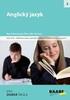 Příklady možné konkretizace minimální doporučené úrovně pro úpravy očekávaných výstupů v rámci podpůrných opatření pro využití v IVP předmětu Informační a komunikační technologie pro 2. stupeň základní
Příklady možné konkretizace minimální doporučené úrovně pro úpravy očekávaných výstupů v rámci podpůrných opatření pro využití v IVP předmětu Informační a komunikační technologie pro 2. stupeň základní
Úvod do MS Access. Modelování v řízení. Ing. Petr Kalčev
 Úvod do MS Access Modelování v řízení Ing. Petr Kalčev Postup při tvorbě aplikace Vytvoření tabulek Vytvoření relací Vytvoření dotazů Vytvoření formulářů Vytvoření sestav Tabulky Slouží k definování polí,
Úvod do MS Access Modelování v řízení Ing. Petr Kalčev Postup při tvorbě aplikace Vytvoření tabulek Vytvoření relací Vytvoření dotazů Vytvoření formulářů Vytvoření sestav Tabulky Slouží k definování polí,
TECHNOLOGIE ELASTICKÉ KONFORMNÍ TRANSFORMACE RASTROVÝCH OBRAZŮ
 TECHNOLOGIE ELASTICKÉ KONFORMNÍ TRANSFORMACE RASTROVÝCH OBRAZŮ ÚVOD Technologie elastické konformní transformace rastrových obrazů je realizována v rámci webové aplikace NKT. Tato webová aplikace provádí
TECHNOLOGIE ELASTICKÉ KONFORMNÍ TRANSFORMACE RASTROVÝCH OBRAZŮ ÚVOD Technologie elastické konformní transformace rastrových obrazů je realizována v rámci webové aplikace NKT. Tato webová aplikace provádí
Prezentace (Presentation) - ECDL / ICDL Sylabus 6.0
 Prezentace (Presentation) - ECDL / ICDL Sylabus 6.0 Upozornění: Oficiální verze ECDL / ICDL Sylabu verze 6.0 je publikovaná na webových stránkách ECDL Foundation - www.ecdl.org a lokalizovaná verze na
Prezentace (Presentation) - ECDL / ICDL Sylabus 6.0 Upozornění: Oficiální verze ECDL / ICDL Sylabu verze 6.0 je publikovaná na webových stránkách ECDL Foundation - www.ecdl.org a lokalizovaná verze na
Územní plán Ústí nad Labem
 mapová aplikace Územní plán Ústí nad Labem Návod na ovládání veřejné mapové aplikace: Územní plán Ústí nad Labem Logo, název Panel nástrojů Vrstvy Odkazy Výběr podkladové mapy Rychlá navigace Hledání Obsah
mapová aplikace Územní plán Ústí nad Labem Návod na ovládání veřejné mapové aplikace: Územní plán Ústí nad Labem Logo, název Panel nástrojů Vrstvy Odkazy Výběr podkladové mapy Rychlá navigace Hledání Obsah
